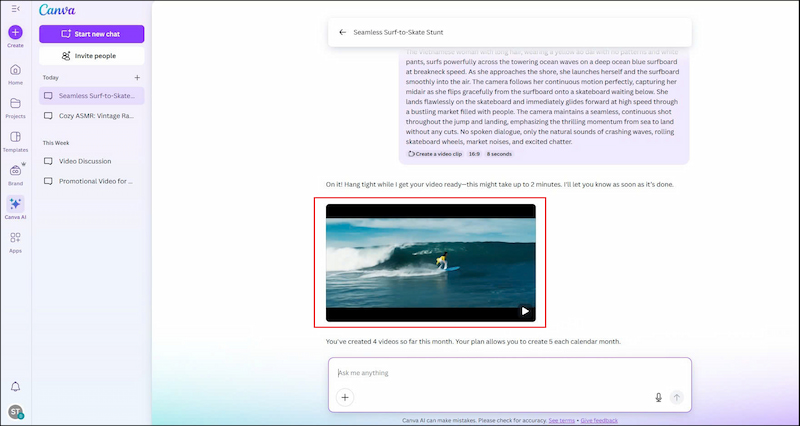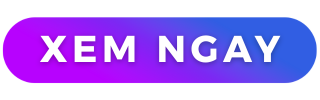Hướng Dẫn Tạo Video Chất Lượng Với Canva
Canva tạo video là một công cụ mạnh mẽ giúp bạn dễ dàng biến những ý tưởng sáng tạo thành những đoạn video sống động, hấp dẫn mà không cần phải có kiến thức chuyên sâu về thiết kế hay sản xuất video. Trong bài viết này, chúng ta sẽ cùng khám phá cách sử dụng Canva để tạo ra những video chất lượng cao, từ cơ bản đến nâng cao, giúp bạn dễ dàng làm quen và sử dụng thành thạo.
Lợi Ích Của Việc Sử Dụng Canva Để Tạo Video
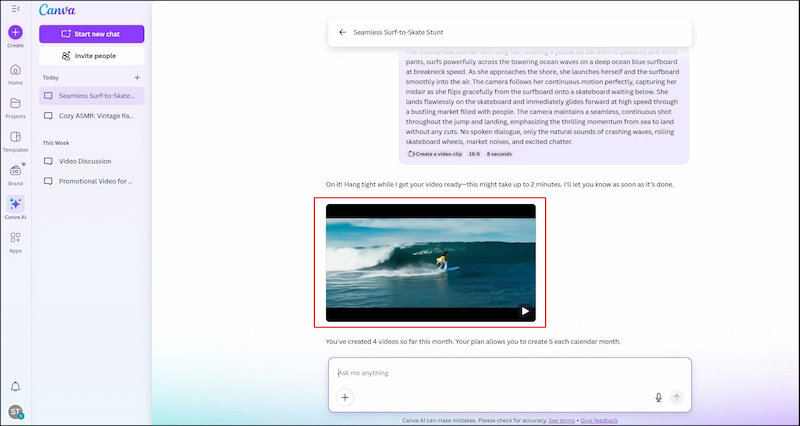
Canva không chỉ là một công cụ thiết kế đồ họa đơn thuần mà còn là một phần mềm tuyệt vời cho việc tạo video. Dưới đây là một số lợi ích nổi bật khi sử dụng Canva để tạo video.
Giao Diện Thân Thiện Và Dễ Sử Dụng
Giao diện của Canva rất trực quan và dễ sử dụng, ngay cả với những người mới bắt đầu. Bạn chỉ cần kéo và thả các yếu tố vào khung làm việc của mình. Điều này giúp tiết kiệm thời gian và tăng cường khả năng sáng tạo.
Nguồn Tài Nguyên Đồ Họa Đa Dạng
Canva cung cấp hàng triệu hình ảnh, video, và mẫu thiết kế khác nhau. Bạn có thể chọn từ nhiều phong cách khác nhau, từ hiện đại đến cổ điển, phù hợp với chủ đề video của bạn.
Tính Năng Chỉnh Sửa Video Linh Hoạt
Canva cho phép bạn chỉnh sửa video dễ dàng với các tính năng như cắt ghép, thêm hiệu ứng chuyển cảnh, âm thanh và văn bản. Tất cả đều được thực hiện chỉ trong vài cú nhấp chuột.
Khả Năng Chia Sẻ Nhanh Chóng
Sau khi hoàn thành video, bạn có thể chia sẻ ngay lập tức lên mạng xã hội hoặc tải xuống máy tính với chất lượng cao. Đây là một điểm cộng lớn cho những ai muốn quảng bá sản phẩm hoặc dịch vụ của mình nhanh chóng.
Cách Thực Hiện Canva Tạo Video Bước Đầu
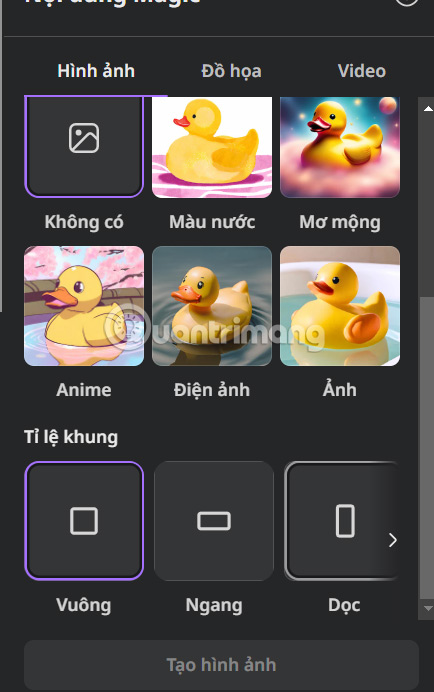
Để bắt đầu với Canva tạo video, bạn cần nắm rõ quy trình thực hiện từng bước. Dưới đây là hướng dẫn chi tiết để bạn có thể tự tay tạo ra một video ưng ý nhất.
Đăng Nhập Vào Tài Khoản Canva
Trước tiên, bạn cần đăng nhập vào tài khoản Canva của mình. Nếu chưa có tài khoản, bạn có thể dễ dàng đăng ký miễn phí.
Chọn Mẫu Video Phù Hợp
Sau khi đăng nhập, bạn hãy chọn “Tạo thiết kế” và tìm kiếm từ khóa “Video”. Canva sẽ hiển thị nhiều mẫu video khác nhau. Hãy chọn một mẫu mà bạn cảm thấy phù hợp với nội dung mà bạn muốn truyền tải.
Tùy Chỉnh Nội Dung Video
Khi đã chọn được mẫu, bạn có thể bắt đầu tùy chỉnh nội dung:
- Thay đổi hình ảnh: Kéo và thả các hình ảnh của riêng bạn hoặc chọn từ thư viện của Canva.
- Chỉnh sửa văn bản: Nhấp vào các khối văn bản để thay đổi nội dung. Bạn có thể thay đổi font chữ, kích thước, màu sắc để phù hợp với thương hiệu của mình.
- Thêm hiệu ứng: Canva cho phép bạn thêm các hiệu ứng chuyển cảnh giữa các đoạn video, điều này giúp video trở nên sinh động hơn.
Xuất Video
Cuối cùng, sau khi hoàn tất chỉnh sửa, bạn hãy nhấn nút “Tải về” ở góc trên bên phải. Bạn có thể chọn định dạng video mà bạn muốn tải về, chẳng hạn như MP4 hoặc MOV.
Các Lời Khuyên Của Bạn Khi Sử Dụng Canva Tạo Video
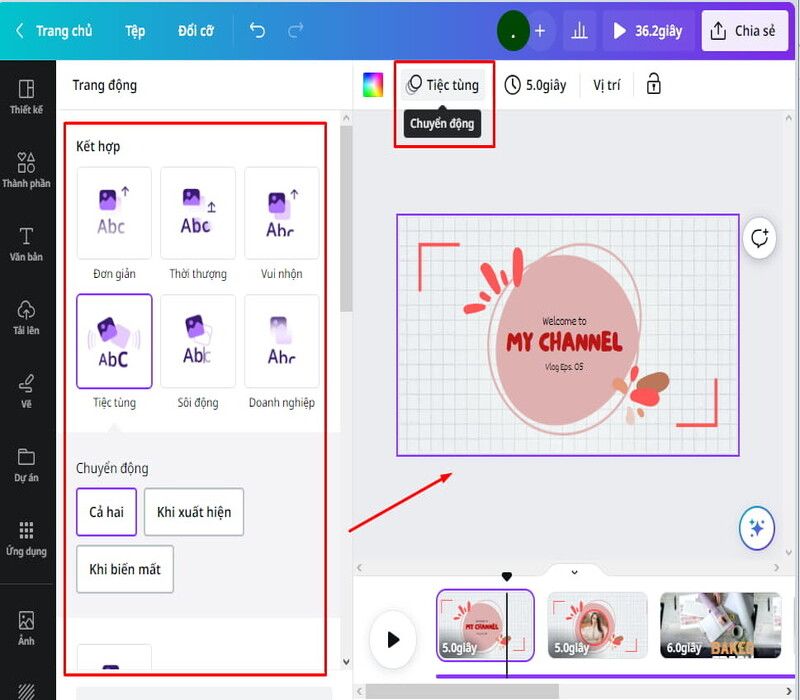
Khi sử dụng Canva để tạo video, có một số mẹo nhỏ có thể giúp bạn cải thiện chất lượng video của mình.
Chú Ý Đến Độ Dài Video
Một trong những điều quan trọng nhất khi tạo video là độ dài. Một video quá dài có thể khiến người xem mất hứng thú. Hãy cố gắng giữ video trong khoảng từ 30 giây đến 2 phút.
Sử Dụng Âm Thanh Phù Hợp
Âm thanh là yếu tố quan trọng giúp video trở nên hấp dẫn hơn. Canva cung cấp nhiều lựa chọn âm nhạc miễn phí để bạn có thể thêm vào video. Hãy chắc chắn rằng âm nhạc phù hợp với tâm trạng video của bạn.
Kiểm Tra Lại Trước Khi Xuất
Trước khi xuất video, hãy dành thời gian để xem lại và kiểm tra mọi thứ. Đảm bảo rằng không có lỗi chính tả và mọi yếu tố đều hoạt động tốt.
Tham Khảo Ý Tưởng Từ Video Khác
Nếu bạn đang gặp khó khăn trong việc lên ý tưởng cho video của mình, hãy tham khảo những video nổi tiếng khác. Điều này có thể giúp bạn tìm ra được phong cách riêng cho mình.
FAQs Về Canva Tạo Video
Canva có miễn phí không?
Có, Canva có phiên bản miễn phí nhưng cũng có phiên bản trả phí với nhiều tính năng bổ sung.
Có thể tạo video dài hơn bằng Canva không?
Bạn có thể tạo video có độ dài tối đa là 30 phút với phiên bản Pro của Canva.
Canva có hỗ trợ xuất video với chất lượng HD không?
Có, Canva cho phép bạn xuất video với chất lượng HD nếu bạn sử dụng phiên bản trả phí.
Tôi có thể thêm logo của mình vào video không?
Có, bạn có thể tải lên logo của mình và thêm nó vào video rất dễ dàng.
Có cách nào để hợp tác với người khác khi tạo video không?
Có, bạn có thể mời người khác tham gia vào dự án của mình để cùng nhau tạo video trên Canva.
Kết Luận
Trong bài viết này, chúng ta đã khám phá những lợi ích và hướng dẫn chi tiết về cách sử dụng Canva để tạo video chất lượng. Từ việc chọn mẫu video đến tùy chỉnh nội dung và xuất video, Canva tạo video mang lại trải nghiệm tuyệt vời cho bất kỳ ai muốn thể hiện sự sáng tạo của mình một cách dễ dàng và hiệu quả. Hãy bắt đầu ngay hôm nay để biến ý tưởng của bạn thành hiện thực!